Pengantar
SSL adalah singkatan dari Secure Sockets Layer. Singkatnya, ini adalah teknologi standar untuk menjaga koneksi internet tetap aman dan menjaga data sensitif apa pun yang sedang dikirim antara dua sistem. Saat ini SSL sudah termasuk komponen yang wajib dimiliki saat membangun website.

Pada panduan kali ini akan ditunjukkan cara mudah untuk aktivasi SSL kamu di panel Directadmin secara free. Yuk cuss ke panduannya!
Tapi sebelum itu, silahkan cek kriteria yang dibutuhkan untuk mengikuti tutorial ini ya sob!
- Memiliki paket Hosting yang masih aktif
- Hosting menggunakan panel DirectAdmin
1. Masuk Ke Panel Directadmin
- Paling awal dan yang paling utama sebelum mengaktifkan SSL adalah kamu perlu masuk menuju ke panel DirectAdmin terlebih dahulu

2. Konfigurasi SSL
- Selanjutnya masuk ke menu SSL Certificate

Checklist pada bagian Get automatic certificate from ACME Provider kemudian isikan beberapa bagian berikut :
- Common Name : Isikan dengan nama domain kamu
- Key Size (bits) : Pilih 2048-bit
- Certificate Type : Pilih SHA256
- Selected Entries Count : Pilih subdomain yang akan diaktifkan juga SSL nya
Jika sudah selesai lanjutkan dengan klik tombol “Save“

3. Tunggu Proses
- Pastikan domain yang kamu aktifkan SSL-nya sudah mengarah ke NS best.jagoanhosting.com , great.jagoanhosting.com dan one.jagoanhosting.com karena apabila belum akan membuat error saat aktivasi SSL.
Setelah klik tombol save kamu bisa tunggu dulu hingga bar indikasi di bagian atas penuh

Setelah proses aktivasi selesai kamu akan mendapatkan notifikasi seperti ini

4. Lakukan Pengecekan
- Setelah proses aktivasi SSL selesai kamu bisa melakukan pengecekan pada akses website kamu. Pastikan sudah bisa diakses menggunakan https://<nama-domain-kamu>. Pastikan sudah ada icon gembok di samping nama domain kamu saat diakses pada browser

“Cannot Execute Your Request SSL is not enabled for this domain”

Apabila saat proses instalasi kamu mengalami kendala seperti ini, jangan panik. Ada solusinya. Pertama-tama masuk ke menu Domain Setup

Setelah itu klik domain yang bermasalah dengan SSL
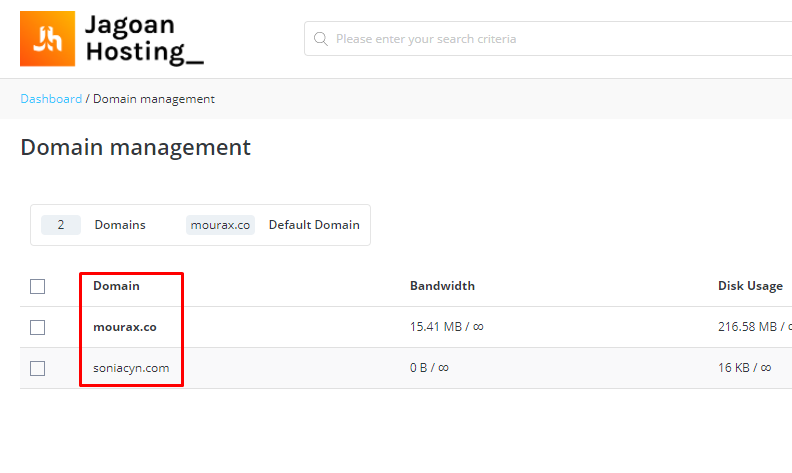
Centang pada opsi Secure SSL, kemudian klik Modify untuk menyimpan

Jika sudah, ulang proses aktivasi SSL kembali seperti langkah nomor 1 sampai 4.
Informasi Rate Limit
Sebagai informasi bahwa free SSL yang diberikan dari Directadmin adalah Free SSL Let’s Encrypt. Berbeda dengan SSL dari Cpanel yang menggunakan Sectigo.
Dari sisi Let’s Encrypt sendiri memiliki rate limit atau pembatasan domain yang bisa mengaktifkan Free SSL. Rate limit tersebut adalah 50 domain utama dalam 1 IP yang sama. SSL tersebut dikeluarkan sebanyak 25 di hari Senin dan 25 di hari Jumat.
Sehingga apabila dalam proses pengaktifan SSL kamu mengalami error, maka bisa jadi hal ini terjadi dikarenakan adanya rate limit dari Let’s Encrypt. Kamu bisa mencoba kembali di hari Senin atau Jumat mendatang.
Apabila kamu dalam posisi harus segera mengaktifkan SSL untuk domain kamu, maka solusi lainnya adalah bisa dengan menggunakan SSL premium yang bisa kamu order melalui halaman order SSL. Setelah itu kamu bisa menggunakan panduan instalasi SSL pada Directadmin.
Penutup
Sekarang website kamu sudah menggunakan SSL, Sob. Apabila saat proses aktivasi SSL ada yang ingin ditanyakan atau mengalami kendala, kamu bisa tanyakan ke tim support melalui chat atau ticket di member area yaa ^^
Pengantar Haihai Sob!! Bertemu lagi di panduan Jagoan Hosting. Panduan kali ini akan menunjukkan cara mengubah domain utama pada layanan Read more
Hai Sobat Jagoan! Kalian sudah tahu tentang FTP belum? Jadi FTP ini adalah cara lain untuk mengakses file yang ada Read more
Pengantar Holaa Sobat Jagoan!! Kalian sudah pernah tau tentang cron job belum? Kalau belum mimin akan jelaskan dulu. Cron Jobs Read more
Pengantar Haii, Sob! Kalian sudah tau belum Jagoan Hosting meluncurkan produk Unlimited Hosting. Khusus di paket Unlimited Hosting ini menggunakan Read more
